标签:zlib fast done res 重命名 return 最好 ora 安装完成
将所需文件上传到linux下的/home/leyou/fdfs目录:
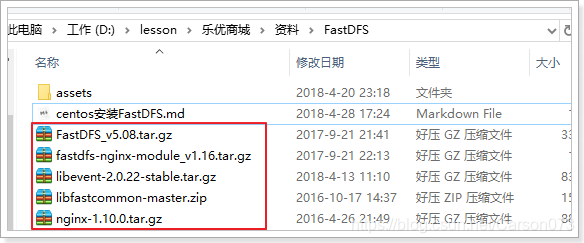
FastDFS运行需要一些依赖,在课前资料提供的虚拟中已经安装好了这些依赖,如果大家想要从头学习,可以按下面方式安装:
GCC用来对C语言代码进行编译运行,使用yum命令安装:
sudo yum -y install gcc
unzip工具可以帮我们对压缩包进行解压
sudo yum install -y unzip zip
sudo yum -y install libevent
sudo yum -y install pcre pcre-devel zlib zlib-devel openssl openssl-devel
这个没有yum包,只能通过编译安装:
解压刚刚上传的libfastcommon-master.zip
tar -xvf libfastcommon-master.zip
进入解压完成的目录:
cd libfastcommon-master
编译并且安装:
sudo ./make.sh
sudo ./make.sh install
到这里为止,所有依赖都已经安装完毕,接下来我们安装FastDFS:
这里我们也采用编译安装,步骤与刚才的编译安装方式一样:
解压
tar -xvf FastDFS_v5.08.tar.gz
进入目录
cd FastDFS
编译并安装
sudo ./make.sh
sudo ./make.sh install
校验安装结果
1)安装完成,我们应该能在/etc/init.d/目录,通过命令ll /etc/init.d/ | grep fdfs看到FastDFS提供的启动脚本:
[外链图片转存失败(img-Xf6HLSyC-1564017594376)(assets/1524237469238.png)]
其中:
fdfs_trackerd 是tracker启动脚本fdfs_storaged 是storage启动脚本2)我们可以在 /etc/fdfs目录,通过命令查看到以下配置文件模板:

其中:
tarcker.conf.sample 是tracker的配置文件模板storage.conf.sample 是storage的配置文件模板client.conf.sample 是客户端的配置文件模板FastDFS的tracker和storage在刚刚的安装过程中,都已经被安装了,因此我们安装这两种角色的方式是一样的。不同的是,两种需要不同的配置文件。
我们要启动tracker,就修改刚刚看到的tarcker.conf,并且启动fdfs_trackerd脚本即可。
首先我们将模板文件进行赋值和重命名:
sudo cp tracker.conf.sample tracker.conf
sudo vim tracker.conf
打开tracker.conf,修改base_path配置:
base_path=/leyou/fdfs/tracker # tracker的数据和日志存放目录
刚刚配置的目录可能不存在,我们创建出来
sudo mkdir -p /leyou/fdfs/tracker
启动tracker
我们可以使用 sh /etc/init.d/fdfs_trackerd 启动,不过安装过程中,fdfs已经被设置为系统服务,我们可以采用熟悉的服务启动方式:
sudo service fdfs_trackerd start # 启动fdfs_trackerd服务,停止用stop
另外,我们可以通过以下命令,设置tracker开机启动:
sudo chkconfig fdfs_trackerd on
我们要启动tracker,就修改刚刚看到的tarcker.conf,并且启动fdfs_trackerd脚本即可。
首先我们将模板文件进行赋值和重命名:
sudo cp storage.conf.sample storage.conf
sudo vim storage.conf
打开storage.conf,修改base_path配置:
base_path=/leyou/fdfs/storage # storage的数据和日志存放目录
store_path0=/leyou/fdfs/storage # storage的上传文件存放路径
tracker_server=192.168.56.101:22122 # tracker的地址(你的云服务器公网地址)
刚刚配置的目录可能不存在,我们创建出来
sudo mkdir -p /leyou/fdfs/storage
启动storage
我们可以使用 sh /etc/init.d/fdfs_storaged 启动,同样我们可以用服务启动方式:
sudo service fdfs_storaged start # 启动fdfs_storaged服务,停止用stop
另外,我们可以通过以下命令,设置tracker开机启动:
sudo chkconfig fdfs_storaged on
最后,通过ps -ef | grep fdfs 查看进程:

修改 Tracker 服务器中的客户端配置文件:
cd /etc/fdfs
cp client.conf.sample client.conf
vim client.conf
修改下面的配置即可,其它默认就行:
Client 的数据和日志目录
base_path=/fastdfs/client
Tracker端口(下面是你的云服务器公网IP地址)
tracker_server=120.79.178.190:22122
然后就做个图片上传测试:
data目录是我自己在根目录下创建的一个存放图片的目录,我在里面放了张名为pic.jpg的图片
cd data/
ls
pic.jpg
进入到data目录下运行上传测试命令:
/usr/bin/fdfs_upload_file /etc/fdfs/client.conf pic.jpeg
上传成功就会返回一个ID:group1/M00/00/00/rBL5_1vZTlGANIJPAABqgmoDdSo292.jpg
group1/M00/00/00/rBL5_1vZTlGANIJPAABqgmoDdSo292.jpg
在接口中他是返回一个String[]数组,index=0的表示组信息也就是group1,index=1的返回的地址信息也就是M00/00/00/rBL5_1vZTlGANIJPAABqgmoDdSo292.jpg。
解压
tar -xvf fastdfs-nginx-module_v1.16.tar.gz
配置config文件
# 进入配置目录
cd /home/leyou/fdfs/fastdfs-nginx-module/src/
# 修改配置
vim config
# 执行下面命令(将配置中的/usr/local改为/usr):
:%s+/usr/local/+/usr/+g
配置mod_fastdfs.conf
# 将src目录下的mod_fastdfs.conf复制到 /etc/fdfs目录:
sudo cp mod_fastdfs.conf /etc/fdfs/
# 编辑该文件
sudo vim /etc/fdfs/mod_fastdfs.conf
修改一下配置:
connect_timeout=10 # 客户端访问文件连接超时时长(单位:秒)
tracker_server=192.168.56.101:22122 # tracker服务IP和端口,这个是你的云服务器外网地址
url_have_group_name=true # 访问链接前缀加上组名
store_path0=/leyou/fdfs/storage # 文件存储路径
复制 FastDFS的部分配置文件到/etc/fdfs目录
cd /home/leyou/fdfs/FastDFS/conf/
cp http.conf mime.types /etc/fdfs/
解压
tar -xvf nginx-1.10.0.tar.gz
配置
sudo ./configure --prefix=/opt/nginx --sbin-path=/usr/bin/nginx --add-module=/home/leyou/fdfs/fastdfs-nginx-module/src
编译安装
sudo make && sudo make install
配置nginx整合fastdfs-module模块
我们需要修改nginx配置文件,在/opt/nginx/config/nginx.conf文件中:
sudo vim /opt/nginx/conf/nginx.conf
将文件中,原来的server 80{ ...} 部分代码替换为如下代码:
server {
listen 80;
server_name localhost;
# 监听域名中带有group的,交给FastDFS模块处理
location ~/group([0-9])/ {
ngx_fastdfs_module;
}
location / {
root html;
index index.html index.htm;
}
error_page 500 502 503 504 /50x.html;
location = /50x.html {
root html;
}
}
启动
nginx # 启动
nginx -s stop # 停止
nginx -s reload # 重新加载配置
设置nginx开机启动
创建一个开机启动的脚本:
vim /etc/init.d/nginx
添加以下内容:
#!/bin/sh
#
# nginx - this script starts and stops the nginx daemon
#
# chkconfig: - 85 15
# description: NGINX is an HTTP(S) server, HTTP(S) reverse # proxy and IMAP/POP3 proxy server
# processname: nginx
# config: /etc/nginx/nginx.conf
# config: /etc/sysconfig/nginx
# pidfile: /var/run/nginx.pid
# Source function library.
. /etc/rc.d/init.d/functions
# Source networking configuration.
. /etc/sysconfig/network
# Check that networking is up.
[ "$NETWORKING" = "no" ] && exit 0
nginx="/usr/bin/nginx"
prog=$(basename $nginx)
NGINX_CONF_FILE="/opt/nginx/conf/nginx.conf"
[ -f /etc/sysconfig/nginx ] && . /etc/sysconfig/nginx
lockfile=/var/lock/subsys/nginx
make_dirs() {
# make required directories
user=`$nginx -V 2>&1 | grep "configure arguments:.*--user=" | sed ‘s/[^*]*--user=\([^ ]*\).*/\1/g‘ -`
if [ -n "$user" ]; then
if [ -z "`grep $user /etc/passwd`" ]; then
useradd -M -s /bin/nologin $user
fi
options=`$nginx -V 2>&1 | grep ‘configure arguments:‘`
for opt in $options; do
if [ `echo $opt | grep ‘.*-temp-path‘` ]; then
value=`echo $opt | cut -d "=" -f 2`
if [ ! -d "$value" ]; then
# echo "creating" $value
mkdir -p $value && chown -R $user $value
fi
fi
done
fi
}
start() {
[ -x $nginx ] || exit 5
[ -f $NGINX_CONF_FILE ] || exit 6
make_dirs
echo -n $"Starting $prog: "
daemon $nginx -c $NGINX_CONF_FILE
retval=$?
echo
[ $retval -eq 0 ] && touch $lockfile
return $retval
}
stop() {
echo -n $"Stopping $prog: "
killproc $prog -QUIT
retval=$?
echo
[ $retval -eq 0 ] && rm -f $lockfile
return $retval
}
restart() {
configtest || return $?
stop
sleep 1
start
}
reload() {
configtest || return $?
echo -n $"Reloading $prog: "
killproc $nginx -HUP
RETVAL=$?
echo
}
force_reload() {
restart
}
configtest() {
$nginx -t -c $NGINX_CONF_FILE
}
rh_status() {
status $prog
}
rh_status_q() {
rh_status >/dev/null 2>&1
}
case "$1" in
start)
rh_status_q && exit 0
$1
;;
stop)
rh_status_q || exit 0
$1
;;
restart|configtest)
$1
;;
reload)
rh_status_q || exit 7
$1
;;
force-reload)
force_reload
;;
status)
rh_status
;;
condrestart|try-restart)
rh_status_q || exit 0
;;
*)
echo $"Usage: $0 {start|stop|status|restart|condrestart|try-restart|reload|force-reload|configtest}"
exit 2
esac
修改文件权限,并加入服务列表
# 修改权限
chmod 777 /etc/init.d/nginx
# 添加到服务列表
chkconfig --add /etc/init.d/nginx
设置开机启动
chkconfig nginx on
注意:
在阿里云或腾讯云的云服务器上,tracker的端口22122一定开放,storage的端口23000最好也开放。
标签:zlib fast done res 重命名 return 最好 ora 安装完成
原文地址:https://www.cnblogs.com/treasury/p/12790457.html